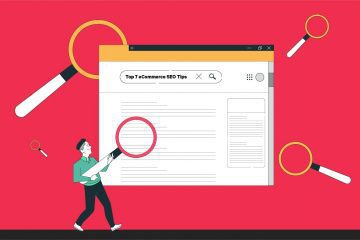
Khóa sản phẩm là một chuỗi các ký tự chữ và số được sử dụng để xác nhận xem bản sao của chương trình hoặc phần mềm có phải là chính hãng hay không. Ví dụ: Microsoft sử dụng khóa chữ và số gồm 25 ký tự để xác định tính xác thực của hệ điều hành của mình.
Nếu bạn đang sử dụng một Windows máy tính, có thể bạn sẽ cần mã khóa sản phẩm cho Windows hệ điều hành—bạn đang cố cài đặt nó trên máy tính của mình tại thời điểm cài đặt để kích hoạt nó. Nói về Windows 10, bạn sẽ có giấy phép kỹ thuật số (còn gọi là quyền kỹ thuật số) hoặc khóa sản phẩm, tùy thuộc vào nơi bạn nhận được Windows 10 bản.
Trong hướng dẫn này, chúng tôi sẽ chỉ cho bạn ba cách khác nhau để tìm Windows 10 mã khóa sản phẩm trên máy tính của bạn.
Hiểu biết Windows 10 Giấy phép
Windows 10 sử dụng hai loại phương pháp xác minh để kích hoạt hệ điều hành: khóa sản phẩm Và giấy phép kỹ thuật số (còn được biết là quyền kỹ thuật số).
1. Khóa sản phẩm
Nếu bạn có Windows 10 từ OEM (Nhà sản xuất thiết bị gốc), tức là máy tính của bạn được cài đặt sẵn Windows 10 hoặc nếu bạn mua bản sao của nó từ Microsoft, bạn có cái gọi là giấy phép kỹ thuật số (đôi khi còn được gọi là Khóa OEM hoặc Giấy phép OEM). Loại giấy phép này được liên kết với thiết bị của bạn và được kết nối với tài khoản Microsoft của bạn. Và do đó, cơ chế kích hoạt của nó sẽ tự động xác minh tính xác thực của hệ điều hành, do đó bạn không cần phải nhập mã khóa sản phẩm theo cách thủ công khi kích hoạt.
2. Giấy phép kỹ thuật số
Giả sử bạn đã mua một bản sao của Windows 10 hoặc mua phiên bản kỹ thuật số từ đại lý được ủy quyền. Trong trường hợp đó, bạn sẽ có một giấy phép bán lẻcần được nhập trong quá trình Windows kích hoạt để xác minh tính xác thực của bạn Windows 10 sao chép và kích hoạt nó.
Giữa hai phương pháp này, phương pháp kích hoạt thứ hai yêu cầu bạn tìm khóa sản phẩm cho thiết bị của mình. Windows 10 bản sao để kích hoạt nó. Và phần sau đây thảo luận cách lấy nó trên máy tính của bạn.
Cách tìm Windows 10 khóa sản phẩm
Với Windows 10, bạn có thể tìm khóa sản phẩm cho bản sao hệ điều hành của mình theo ba cách. Tất nhiên, điều này cản trở các giải pháp rõ ràng là tìm khóa sản phẩm trên hộp sản phẩm (nếu người bán lại của bạn đã bán bản sao của bạn trong một hộp) hoặc kiểm tra khóa trên Tài khoản Microsoft của bạn.
Phương pháp 1: Tìm thấy Windows 10 khóa sản phẩm sử dụng dấu nhắc lệnh
Dấu nhắc lệnh (hoặc CMD) có lẽ là cách dễ nhất để tìm Windows 10 key bản quyền trên máy tính của bạn.
Đối với phương pháp này, trước tiên, hãy khởi chạy Dấu nhắc Lệnh dưới dạng Người quản lý. Bạn có thể thực hiện việc này theo một số cách khác nhau trên Windows 10. Chúng tôi cảm thấy cách dễ nhất là đưa ra Chạy sử dụng Windows+Rkiểu cmdva đanh Ctrl+Shift+Enter.
Khi CMD đang chạy, nhập lệnh sau và nhấn Đi vào:
đường dẫn wmic SoftwareLicensingService nhận OA3xOriginalProductKey
CMD sẽ trả lại khóa sản phẩm ngay bên dưới lệnh của bạn. Bạn có thể sao chép mã khóa sản phẩm này và lưu nó vào một ghi chú ở nơi bạn có thể dễ dàng tìm thấy. Và tất nhiên là sử dụng nó để cài đặt Windows 10 trên máy tính của bạn.
Phương pháp 2: Tìm thấy Windows 10 Khóa sản phẩm sử dụng PowerShell
Giống như Dấu nhắc Lệnh, bạn cũng có thể sử dụng PowerShell để tìm khóa sản phẩm cho Windows 10.
Bắt đầu bằng cách khởi chạy PowerShell dưới dạng Người quản lý. Để thực hiện việc này, hãy đưa lên Chạy cửa sổ sử dụng Windows+Rtìm kiếm vỏ điệnva đanh Ctrl+Shift+Enter.
Trong cửa sổ PowerShell, nhập lệnh sau và nhấn Đi vào:
powershell “(Get-WmiObject -query ‘select * from SoftwareLicensingService’).OA3xOriginalProductKey”
PowerShell sẽ trả lại Windows 10 mã sản phẩm. Hãy ghi chú nó ở đâu đó trên máy của bạn hoặc bất kỳ dịch vụ đám mây nào để bạn có thể truy cập khi được yêu cầu.
Phương pháp 3: Tìm thấy Windows 10 khóa sản phẩm sử dụng Key Finder
Nếu không có phương pháp nào ở trên trả về khóa sản phẩm hoặc đưa ra lỗi vì lý do nào đó hoặc bạn muốn tránh rắc rối khi chạy lệnh trong CMD hoặc PowerShell, bạn có thể tìm thấy Windows 10 khóa cấp phép bằng cách sử dụng công cụ tìm khóa.
ShowKeyPlus là một trong những trình xem khóa sản phẩm bên thứ ba tốt nhất (và an toàn nhất) dành cho Windows 10. Nó có sẵn trong Microsoft Store và bạn có thể tải xuống từ liên kết bên dưới.
Tải xuống: ShowKeyPlus
Sau khi cài đặt, hãy làm theo các bước sau để tìm thấy Windows 10 key sản phẩm sử dụng ShowKeyPlus:
1. Khởi chạy ShowKeyPlus. Nhấn vào Bắt đầu thực đơn, tìm kiếm showkeyplusvà chạy nó như Người quản lý.
2. Lựa chọn Trang chủ từ khung bên trái và bạn sẽ thấy Windows 10 mã sản phẩm bên cạnh Khóa đã cài đặt Và Khóa OEM.
3. Đánh Cứu và chọn thư mục đích để lưu khóa trên máy tính của bạn để sử dụng sau.
GHI CHÚ: Khóa OEM là khóa mà OEM của bạn cung cấp, trong khi Khóa cài đặt là khóa hiện đang được sử dụng trên hệ thống của bạn. Cả hai đều có thể giống hoặc khác nhau trên hệ thống của bạn. Ví dụ: nếu bạn nâng cấp từ Windows 10 Nhà để Windows 10 Pro, Khóa cài đặt của bạn sẽ khác với Khóa OEM.
Ngoài ra, với ShowKeyPlus, bạn còn có thể kiểm tra Windows 10 chạy trên hệ thống của bạn và thậm chí lấy mã khóa sản phẩm từ bản sao lưu đã lưu.
Phương sách cuối cùng để lấy lại của bạn Windows 10 khóa sản phẩm
Sử dụng bất kỳ phương pháp nào trong ba phương pháp được liệt kê ở trên, bạn sẽ có thể truy xuất Windows 10 key sản phẩm trên máy tính của bạn một cách dễ dàng. Tuy nhiên, trong trường hợp bạn vẫn không thể tìm thấy khóa, bạn có thể liên hệ với OEM của mình, người ở vị trí tốt hơn để giúp bạn tìm khóa sản phẩm cho thiết bị của bạn. Windows 10 bản sao trong những tình huống như vậy. Hoặc, bạn có thể liên hệ với bộ phận hỗ trợ của Microsoft nếu bạn không thể liên hệ với OEM hoặc bạn đã tự mình chế tạo máy tính.
